Mi a teendő, ha a WhatsApp Web nem működik

A WhatsApp web nem működik? Ne aggódj. Íme néhány hasznos tipp, amivel újra működésbe hozhatod a WhatsApp-ot.
Ha a bosszantó 31-es hibakódot kapja kedvenc DisneyPlus-filmjei streamelése közben, akkor jó helyen jár. Ebben az útmutatóban közelebbről megvizsgáljuk a hiba kiváltó okát. Az ok azonosítása után a probléma félig megoldódik.
A 31-es hibakód azt jelzi, hogy a Disney+ nem tudta ellenőrizni az aktuális tartózkodási helyét. Engedélyezze a helymeghatározási szolgáltatásokat mobileszközén. Ezután lépjen a Beállítások elemre, válassza az Adatvédelem lehetőséget, koppintson a Helyszolgáltatások elemre, és győződjön meg arról, hogy az alkalmazás hozzáférhet a tartózkodási helyéhez.
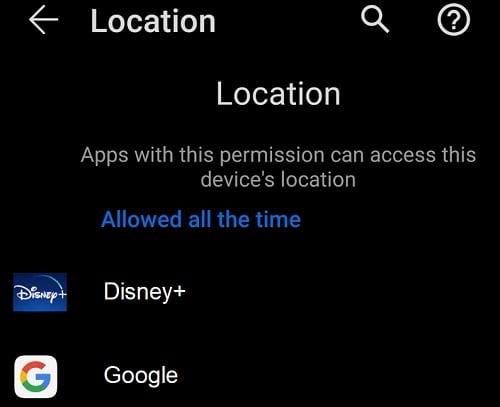
Ha Androidot használ , válassza a Nagy pontosságú módot , hogy eszköze pontosabban észlelje tartózkodási helyét. Mobileszköze a GPS-t, a vezeték nélküli hálózatot és a mobilhálózatot fogja használni a pontos tartózkodási hely meghatározásához.
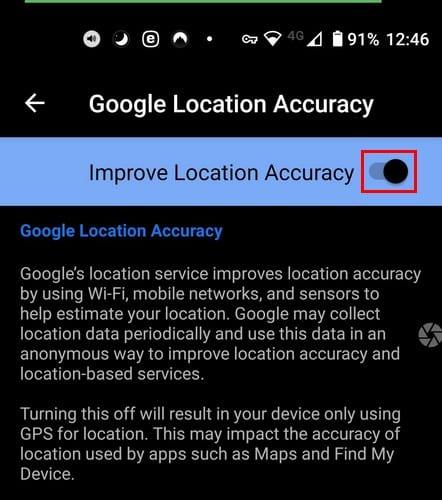
Ha VPN-alkalmazást használ, kapcsolja ki, és ellenőrizze, hogy a 31-es hiba megszűnt-e. A Disney Plus egy földrajzilag korlátozott szolgáltatás, ami azt jelenti, hogy nem érheti el a platformot a világ bármely pontjáról. Ez az oka annak, hogy sok felhasználó a VPN-re támaszkodik, hogy meghamisítsa jelenlegi tartózkodási helyét, és csatlakozzon egy olyan szerverhez, amely azon országok egyikében található, ahol a Disney+ elérhető.
Ha a Disney Plus problémát gyanít vagy észlel a jelenlegi tartózkodási helyével kapcsolatban, akkor megakadályozza, hogy hozzáférjen a platformhoz. Tehát, ha olyan régióban tartózkodik, ahol a Disney+ elérhető, nincs értelme VPN-t használni. Tiltsa le a VPN-t, és képesnek kell lennie csatlakozni.
Másrészt, ha olyan régióban tartózkodik, ahol a Disney+ nem érhető el, és VPN-t használ a szolgáltatás eléréséhez, váltson másik szerverre. A platform fenntartja a jogot, hogy bizonyos IP-címeket blokkoljon, ha azok gyanúsnak tűnnek. Lehet, hogy a jelenlegi VPN-je mégsem végez olyan jó munkát a valódi tartózkodási helyének elrejtésében.
Alternatív megoldásként frissítsen egy fizetős VPN-csomagra, vagy használjon másik VPN-szolgáltatást . Sokan közülük korlátozott ideig ingyenesen használhatják a szolgáltatást. Vagy telepítsen egy beépített VPN-vel ellátott böngészőt, például az Opera .
Ha a hiba továbbra is fennáll, frissítse az operációs rendszert, indítsa újra az eszközt, és ellenőrizze az eredményeket. Győződjön meg arról, hogy a Disney Plus videotartalmának streamelése közben nem fut más alkalmazás a háttérben.
A 31-es hibakód általában azt jelzi, hogy a Disney Plus nem tudta ellenőrizni a tartózkodási helyét. Győződjön meg arról, hogy mobileszközén engedélyezte a helymeghatározási szolgáltatásokat. Ha olyan régióban tartózkodik, ahol elérhető a Disney Plus, kapcsolja ki a VPN-t. Ha azonban VPN-t használ a Disney+ eléréséhez, váltson másik szerverhelyre, vagy használjon másik VPN-t. Ossza meg velünk, melyik megoldás vált be Önnek. Csatlakozzon a beszélgetéshez az alábbi megjegyzésekben.
A WhatsApp web nem működik? Ne aggódj. Íme néhány hasznos tipp, amivel újra működésbe hozhatod a WhatsApp-ot.
Az Amazon Fire táblagép nem kapcsol be problémával küzd? Olvassa el ezt a cikket most, hogy felfedezzen néhány lépésről lépésre módszert a probléma megoldására.
A videofolytonossági problémák megoldásához a Windows 11-en frissítse a grafikus illesztőprogramot a legújabb verzióra, és tiltsa le a hardveres gyorsítást.
Egy útmutató, amely segít a Microsoft Excel táblázatok pontos számításával kapcsolatos problémák megoldásában.
Problémái vannak az iPhone csengésével az Apple telefonján? Próbálja meg ezeket a hibaelhárító lépéseket, mielőtt a telefonját javításra küldené.
Oldja meg a problémát, amely során a Samsung Galaxy Tab A a fekete képernyőn ragadt és nem kapcsol be.
Ha a LastPass nem tud csatlakozni a szervereihez, törölje a helyi gyorsítótárat, frissítse a jelszókezelőt, és tiltsa le a böngésző bővítményeit.
Ez a hibaelhárító útmutató segít a Microsoft Outlook 365 indításakor jelentkező általános problémák megoldásában, amikor az összeomlik.
Tudja meg, hogyan lehet kijavítani a szerverhez való csatlakozás sikertelen hibakódját (4008), amikor a Warhammer 40,000: Darktide-t próbálja játszani, és tanulja meg, miért jelentkezik ez a hiba.
Tudd meg, mit tehetsz, ha a Windows Phone Link nem működik, egy lépésről lépésre tartalmazó megoldások listájával, amely segít újra csatlakoztatni a telefonodat a számítógépedhez.
Fedezze fel, hogyan javíthatja az 0xc000007b hibát részletes útmutatónkban, amely a hiba kód okait és a bizonyított megoldások listáját mutatja be.
Tanulja meg, hogyan engedélyezheti vagy tilthatja le a képletek megjelenését a Microsoft Excel celláiban.
Tudd meg, hogyan kezelheted az "Aw, Snap!" hibát Chrome-ban, hatékony módszerek listájával a probléma megoldására és a kívánt webhelyekhez való hozzáférésre.
Gyakran tapasztalja a "Sajnáljuk, nem tudtunk csatlakozni" hibát az MS Teams-en? Próbálja ki ezeket a hibaelhárítási tippeket, hogy megszabaduljon ettől a problémától!
Fedezze fel, hogyan javíthatja a OneDrive 0x8004de88 hibakódját, hogy újra működőképes legyen a felhőalapú tárolása.
A gyakori Steam összeomlásoknak számos oka lehet. Itt van 9 lehetséges megoldás, amelyek segíthetnek visszatérni a játékhoz.
A Samsung Galaxy Z Fold 5 2023 egyik leglenyűgözőbb eszköze. A 7,6 hüvelykes, kiterjedt hajlítható képernyője mellett a Z Fold 5 a jövőt kézbe venni és használni érzést kelti.
Ha a Powerbeats Pro nem töltődik, használjon másik áramforrást és tisztítsa meg a fülhallgatókat. Töltés közben hagyja nyitva az ügyet.
Ebben a bejegyzésben két módszert mutatunk be a nyomtatási sor törlésére a Microsoft Windows rendszerben.
Ha azt tapasztalja, hogy a Windows Online Hibaelhárító Szolgáltatás le van tiltva hibaüzenetet lát a Windows bármely hibaelhárítójának használatakor, olvassa el ezt a cikket most!
A WhatsApp web nem működik? Ne aggódj. Íme néhány hasznos tipp, amivel újra működésbe hozhatod a WhatsApp-ot.
A Google Meet kiváló alternatíva más videokonferencia alkalmazásokhoz, mint például a Zoom. Bár nem rendelkezik ugyanazokkal a funkciókkal, mégis használhat más nagyszerű lehetőségeket, például korlátlan értekezleteket és videó- és audio-előnézeti képernyőt. Tanulja meg, hogyan indíthat Google Meet ülést közvetlenül a Gmail oldaláról, a következő lépésekkel.
Ez a gyakorlati útmutató megmutatja, hogyan találhatja meg a DirectX verzióját, amely a Microsoft Windows 11 számítógépén fut.
A Spotify különféle gyakori hibákra utal, például zene vagy podcast lejátszásának hiányára. Ez az útmutató megmutatja, hogyan lehet ezeket orvosolni.
Ha a sötét módot konfigurálod Androidon, egy olyan téma jön létre, amely kíméli a szemed. Ha sötét környezetben kell nézned a telefonodat, valószínűleg el kell fordítanod a szemedet, mert a világos mód bántja a szemedet. Használj sötét módot az Opera böngészőben Androidra, és nézd meg, hogyan tudod konfigurálni a sötét módot.
Rendelkezik internetkapcsolattal a telefonján, de a Google alkalmazás offline problémával küzd? Olvassa el ezt az útmutatót, hogy megtalálja a bevált javításokat!
Az Edge megkönnyíti a biztonságos böngészést. Íme, hogyan változtathatja meg a biztonsági beállításokat a Microsoft Edge-ben.
Számos nagyszerű alkalmazás található a Google Playen, amelyekért érdemes lehet előfizetni. Idővel azonban a lista bővül, így kezelni kell a Google Play előfizetéseinket.
A videofolytonossági problémák megoldásához a Windows 11-en frissítse a grafikus illesztőprogramot a legújabb verzióra, és tiltsa le a hardveres gyorsítást.
Ha meg szeretné állítani a csoportbejegyzések megjelenését a Facebookon, menjen a csoport oldalára, és kattintson a További opciók-ra. Ezután válassza az Csoport leiratkozása lehetőséget.























